
Да претпоставиме дека напишавте книга и одлучи да го претстави во електронска форма за продажба во онлајн продавницата. Изборната цена ќе биде создавање на книга. Хонорарни преведувачи ќе поминат прилично опиплив износ за таква работа.
Денес ќе научам како да креирам покривки за книги во Photoshop. Таквата слика е сосема погодна за поставување на производна картичка или на рекламниот банер.
Бидејќи не секој може да привлече сложени форми во Photoshop, има смисла да ги искористат предностите на готови решенија.
Овие решенија се нарекуваат акција и ви овозможуваат да креирате висококвалитетни корици, измислувајќи само дизајнот.
Во мрежата можете да најдете многу покривки со корици, само внесете го барањето во пребарувачот " Опфаќа акција».
Имам одличен сет под името " Покривка Акција Про 2.0».
Започнете.
Стоп. Еден совет. Повеќето функции работат правилно само во англиската верзија на Photoshop, па пред да започнете со работа, треба да го промените јазикот на англиски јазик. За да го направите ова, одете во менито "Уредување - Поставки".
Овде, на јазичето за интерфејс, го промените јазикот и рестартирајте го Photoshop.
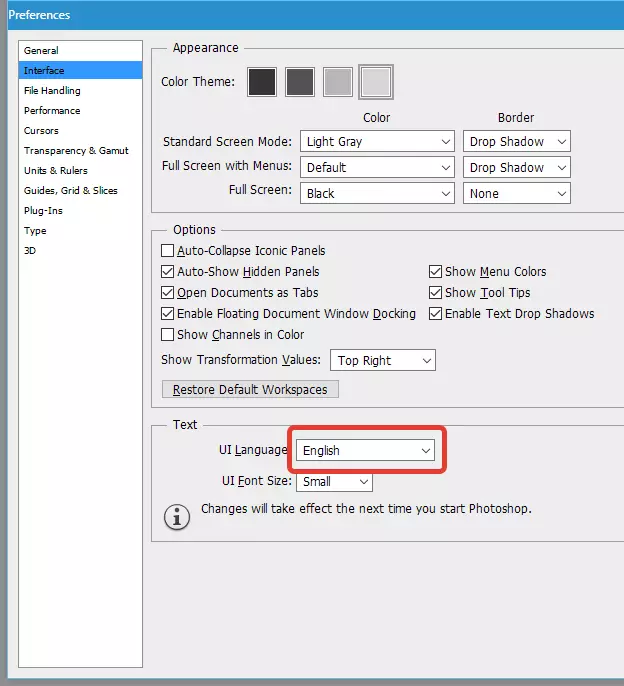
Следно, одете во менито (Eng.) "Прозорец - акции".
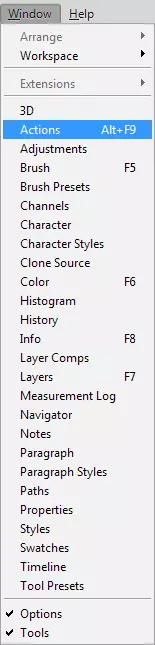
Потоа, во отворената палета, кликнете на иконата наведена на екранот и одберете ја ставката "Оптоварување акции".
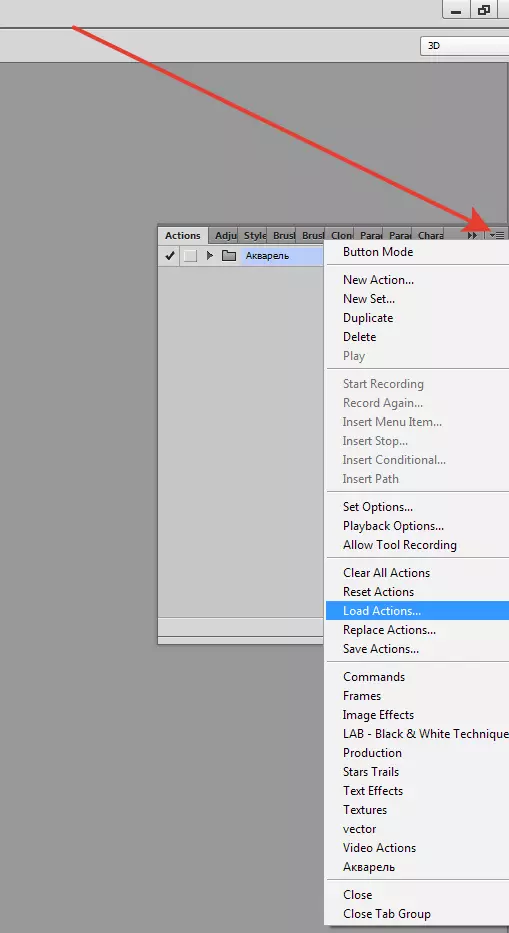
Во прозорецот за селекција, ја наоѓаме папката со преземено дејство и изберете го посакуваниот.
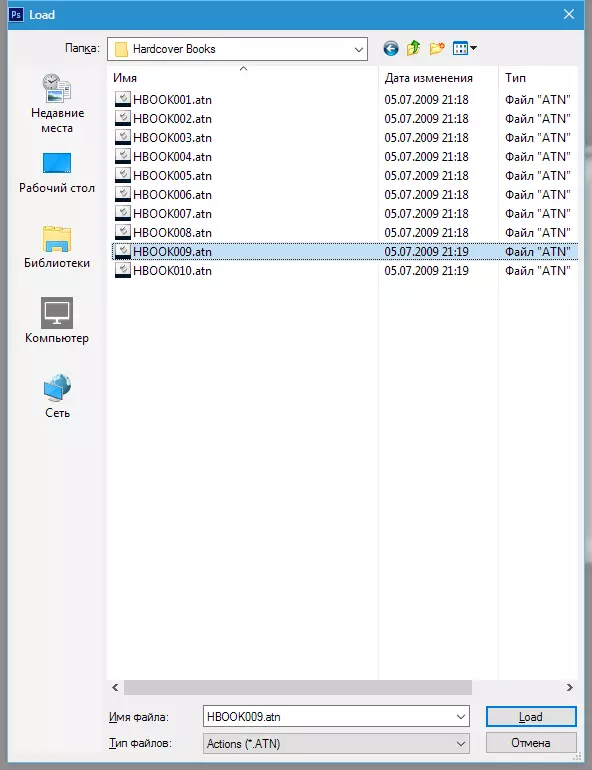
Притиснете "Вчитај".
Избраната акција ќе се појави во палетата.
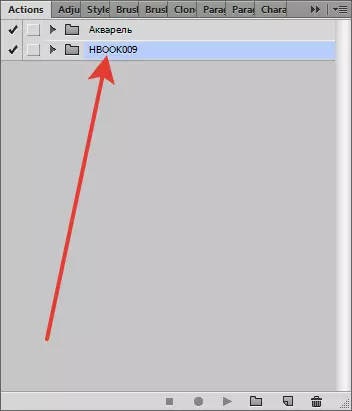
За почеток, треба да кликнете на триаголникот во близина на иконата на папката, отворете операција,
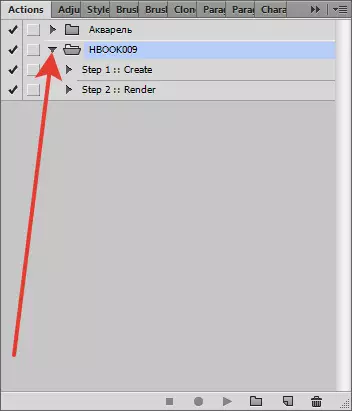
Потоа одете на операцијата наречена "Чекор 1 :: Креирај" и кликнете на иконата "Игра".
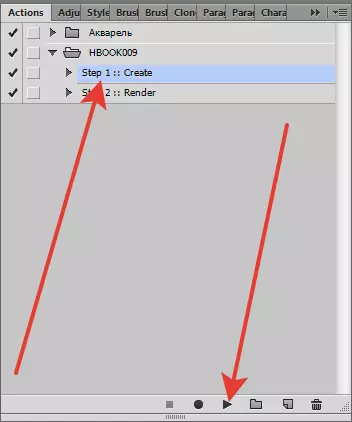
Акцијата ќе ја започне својата работа. По завршувањето, добиваме пренесено работно дело на покритие.
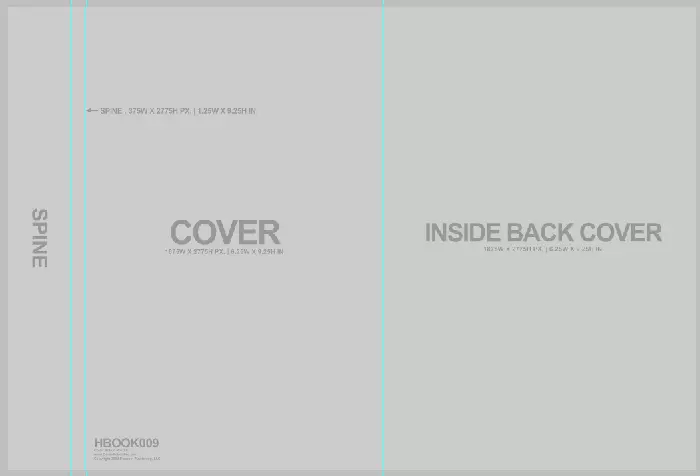
Сега треба да креирате иден дизајн на покритие. Ја избрав темата "Ермитаж".
Ја ставаме главната слика на сите слоеви, кликнете Ctrl + T. И се протега.
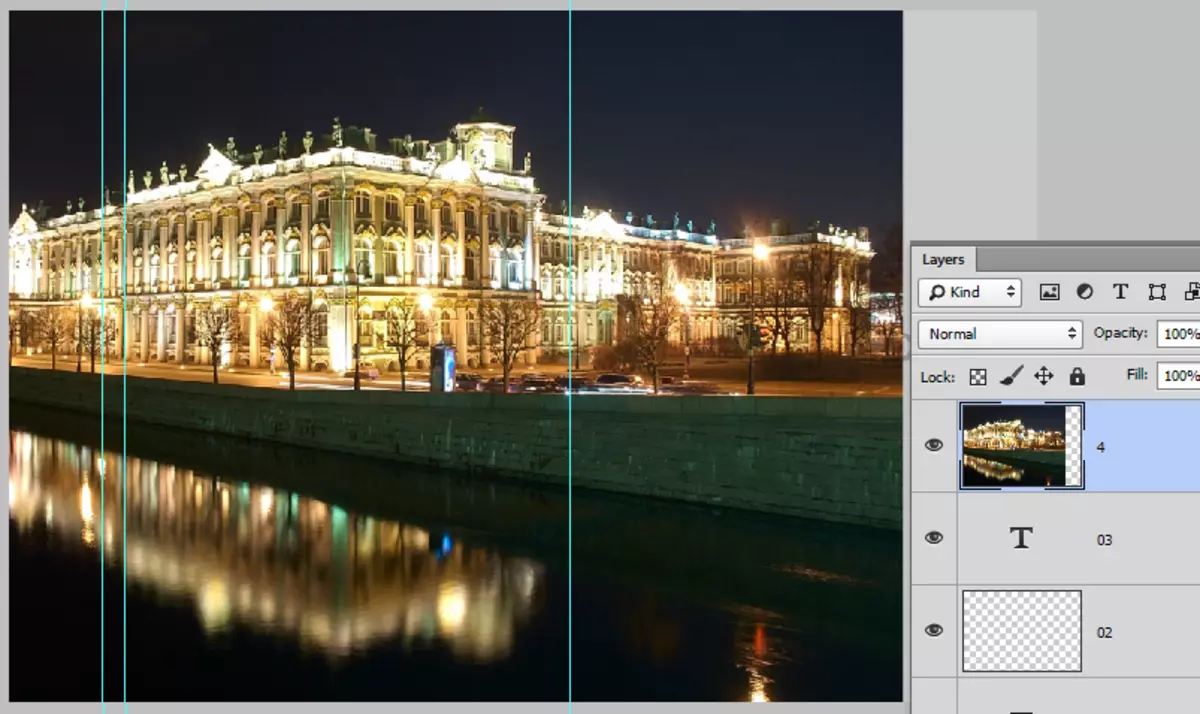
Потоа отсечете премногу, водени од водичи.


Креирајте нов слој, рид во црно и ставете под главната слика.
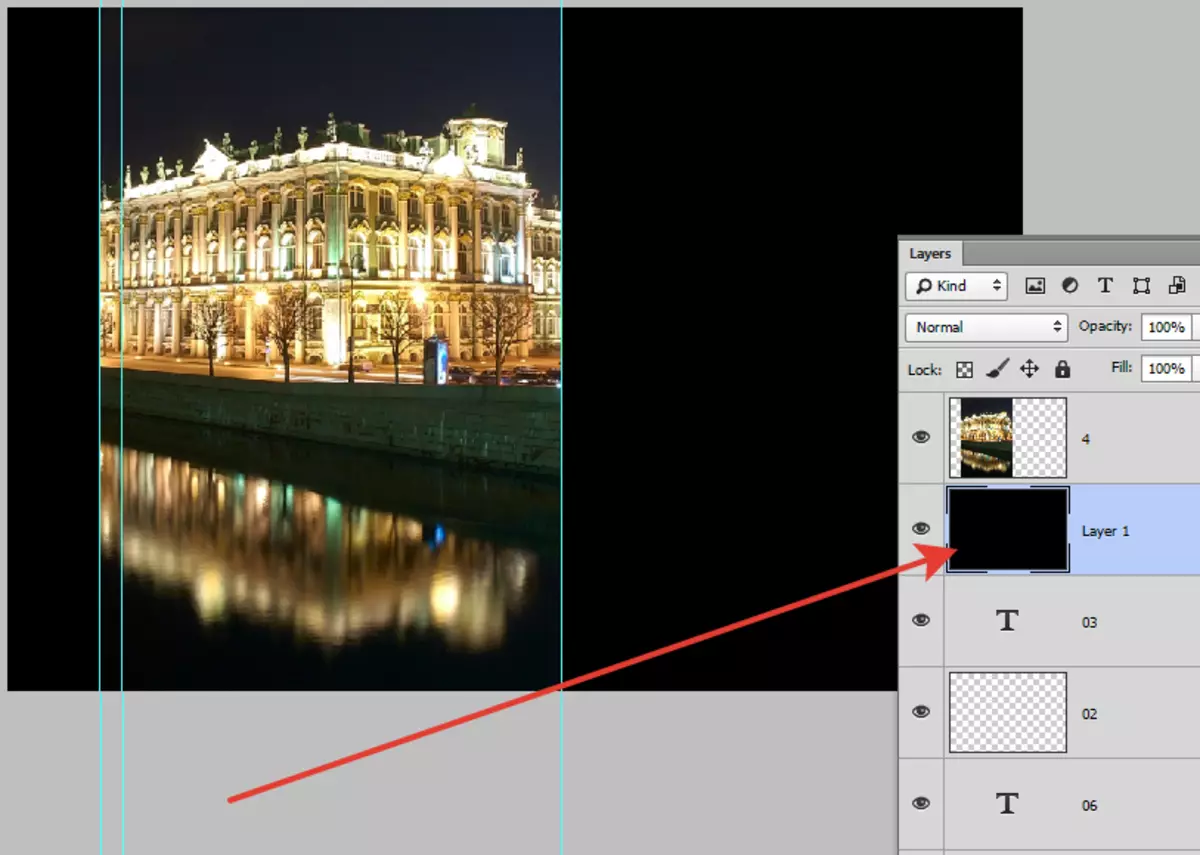
Креирај типографија. Ја искористив фонтот наречен "Утринска слава и кирилица".

На оваа подготовка може да се смета за комплетна.
Одете во палетата на операции, одберете ја ставката "Чекор 2 :: Датум" и повторно притиснете ја иконата "Игра".
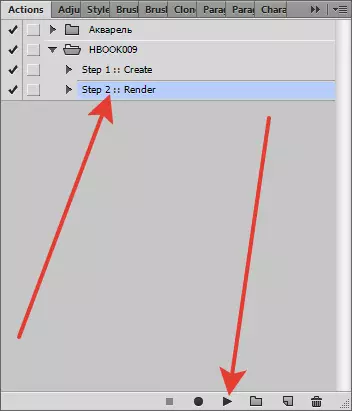
Чекаме за завршување на процесот.
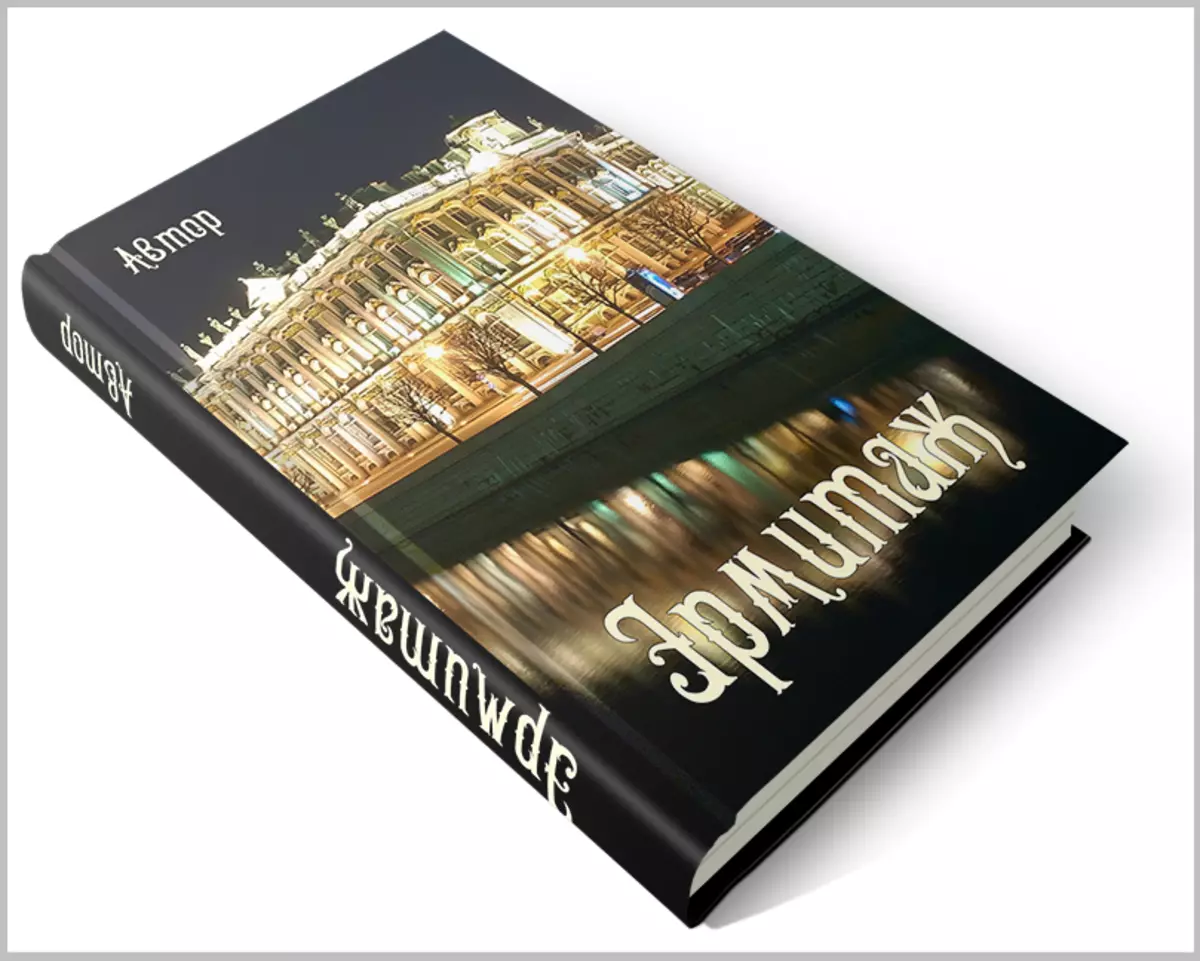
Ова е убава покривка испадна.
Ако сакате да добиете слика на транспарентна позадина, неопходно е да се отстрани видливоста од најнискиот (позадински) слој.
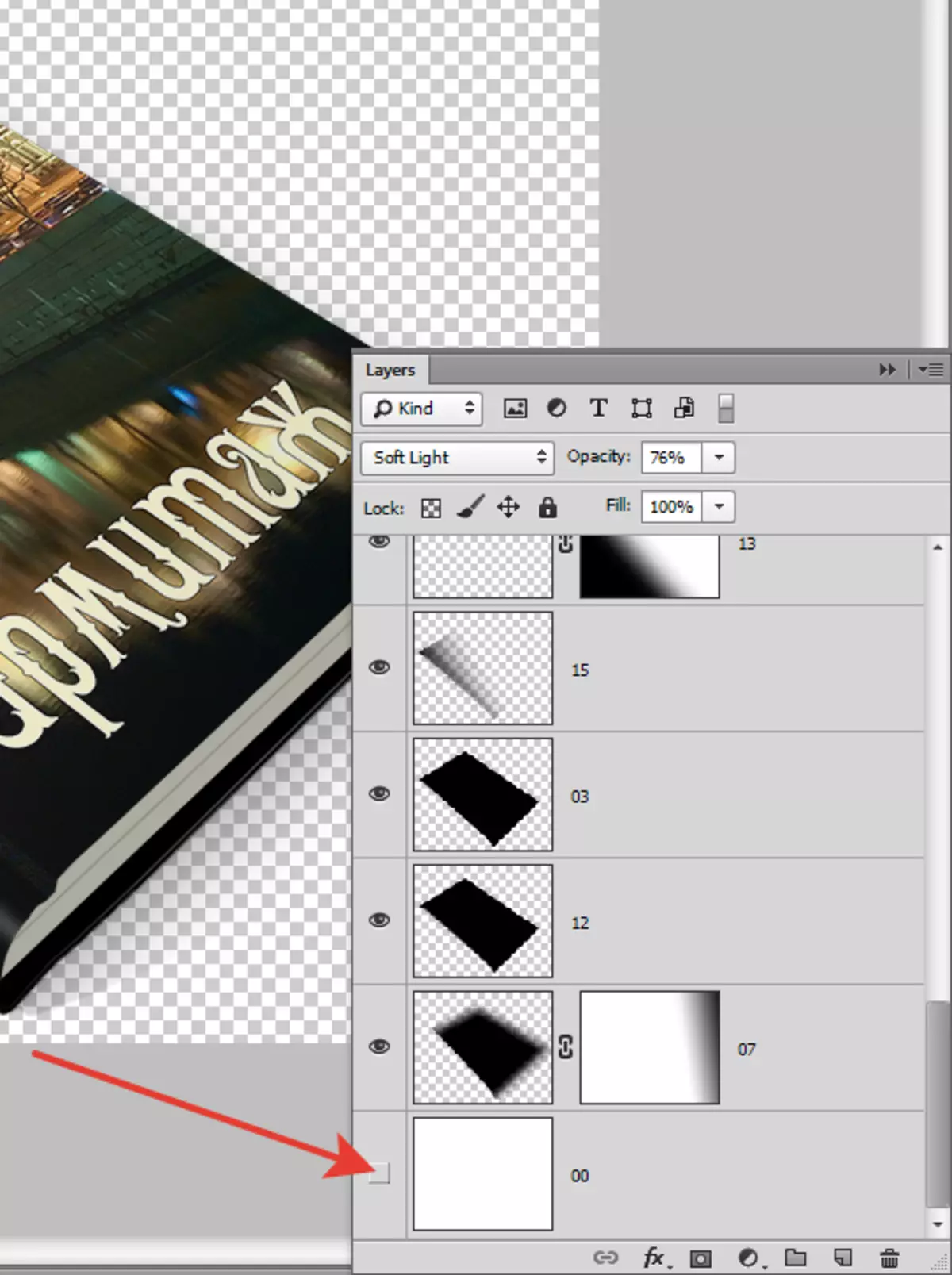
Ова е едноставен начин да се создадат корици за нивните книги, а не за решавање на услугите на "професионалци".
